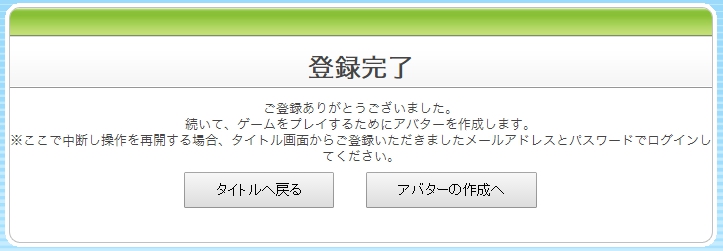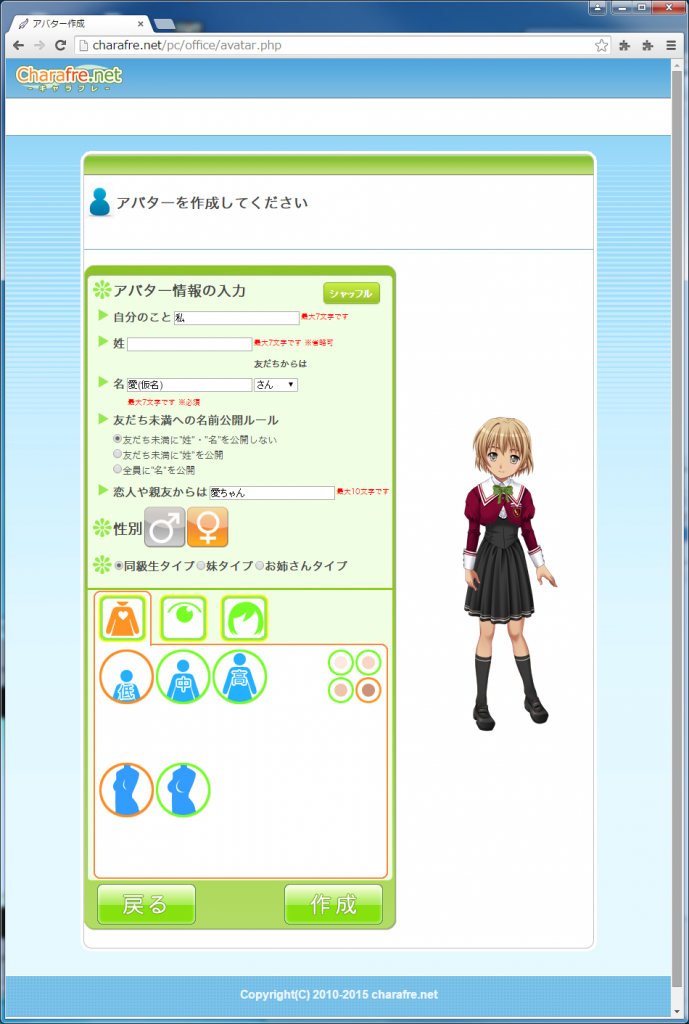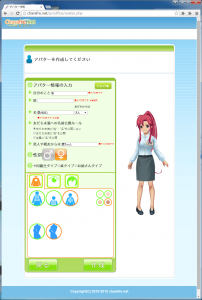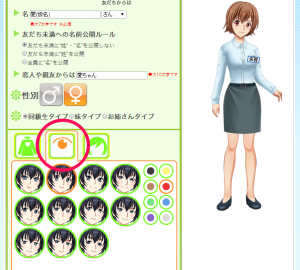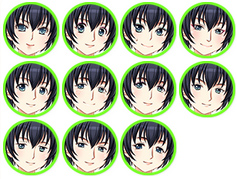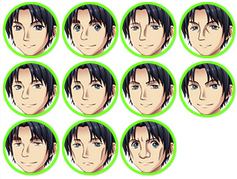アカウント登録のためのメールアドレスを入力し届いた認証URLをクリックすると、個人情報の入力画面に進みます。
ここで、パスワード、生年月日、メールマガジンの受信設定を行うと、アバター作成へ進む画面が表示されます。
以下では、一般ユーザーのようにじっくり遊ぶケースではなく、手早く登録を済ます視点で、解説します。
ここで、[タイトルへ戻る]をクリックしてしまった場合、あるいはブラウザを閉じてしまった場合でも、登録したメールアドレスとパスワードは有効です。
改めて、登録したメールアドレスとパスワードでログインすることで、アバター作成から進めることができます。
アバター作成は、以下のような画面で行います。
2 アバター作成
2-1 通常アカウントのアバター作成
ここでは、自分の名前や公開ルールなどの情報と、アバターの外見を設定することができます。
性別以外の情報は、あとから変更することもできますので、迷うようならすぐに決めなくても構いません。
デフォルトで自分の名前が「愛(仮名)」になっていますので、そこはニックネームを設定してください。
特に、コミュニティに参加する前提の登録や、ビジネスユースの場合は、名の設定と名前公開ルールを「全員に名を公開」に設定お願いします。
外見に関しては、こだわりがない場合[シャッフル]ボタンを押して、好みの組み合わせを探すこともできます。
2-2 コミュニティアカウントのアバター作成
デフォルト服が翔愛学園の制服でないこと以外は、通常アカウントと変わりありません。
2-3 ビジネスアカウントのアバター作成
ビジネスアカウントの場合、まず「高」身長しか選ぶことはできません。また、顔の中身の絵柄が通常アカウントやコミュニティアカウントとは異なります。
高等部や通常アカウントの場合は、顔の中身をあとからアイテムで変更することができますが、ビジネスアカウントの場合は、髪形や衣装以外を変更することができなくなります。この段階で、気に入った外見にしておく必要がありますので、ご注意ください。
顔の中身を変更するには、画面下半分にある「目」のアイコンをクリックします。
2015年12月時点で、ビジネスアカウントで選択できる顔の中身は、以下のようなバリエーションになります。